Excel YEAR function
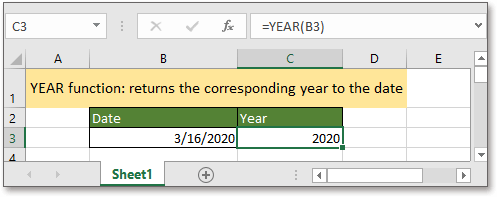
Nếu bạn muốn làm theo hướng dẫn này, vui lòng tải xuống bảng tính mẫu.
Mô tả
Sản phẩm YEAR hàm trả về năm dựa trên ngày đã cho ở định dạng số sê-ri 4 chữ số.
Cú pháp và đối số
Cú pháp công thức
| YEAR(serial_number) |

Lập luận
|
Trở lại giá trị
Sản phẩm YEAR hàm trả về một năm dưới dạng số nguyên có 4 chữ số nằm trong phạm vi 1900-9999.
Chi tiết
Trong Excel, nó lưu trữ ngày tháng dưới dạng số sê-ri tuần tự để chúng có thể được sử dụng để tính toán. Ngày 1 tháng 1900 năm 1 thường được coi là số sê-ri 41300. Ví dụ, số sê-ri 41300 có nghĩa là 1 ngày sau ngày 1900 tháng 26 năm 2013 và đó là ngày XNUMX tháng XNUMX năm XNUMX.
lỗi
1. Nó trả về #VALUE! nếu đối số serial_number là định dạng văn bản.
2. Nó trả về lỗi #NUM! nếu đối số serial_number là một ngày không hợp lệ.
Cách sử dụng và các ví dụ
Ví dụ 1 Để lấy năm từ một ngày trong một ô
Để lấy năm kể từ ngày trong ô B3, vui lòng sử dụng công thức dưới đây:
=YEAR(B3)
Ấn Bản đăng ký hạng mục thi chìa khóa để lấy năm.
Ví dụ 2 Để lấy năm dựa trên số sê-ri
Giả sử bạn muốn lấy năm tương ứng với số sê-ri 45653, bạn có thể sử dụng công thức dưới đây:
=YEAR(45653)
Ấn Bản đăng ký hạng mục thi phím a, và nó có năm 2024.
Chức năng tương đối:
-
Excel Days Chức năng
Để tính toán số ngày giữa hai ngày nhất định, hàm DAYS trong Excel có thể giúp bạn.
-
Excel DAYS360 Chức năng
Hàm DAYS360 có thể giúp bạn trả về số ngày giữa hai ngày dựa trên một năm 360 ngày, được coi là có 30 ngày trong mỗi tháng.
-
Excel WEEKNUM Chức năng
Sản phẩm WEEKNUM trong Excel trả về số tuần của ngày nhất định trong một năm, bắt đầu đếm tuần kể từ ngày 1 tháng XNUMX.
-
Excel WORKDAY; Hàm
Hàm WORKDAY được sử dụng để thêm một số ngày làm việc đã chỉ định vào ngày bắt đầu và trả về ngày trong tương lai hoặc quá khứ ở định dạng số sê-ri.
Các công cụ năng suất văn phòng tốt nhất
Kutools cho Excel - Giúp bạn nổi bật giữa đám đông
Kutools cho Excel tự hào có hơn 300 tính năng, Đảm bảo rằng những gì bạn cần chỉ là một cú nhấp chuột...

Tab Office - Bật tính năng Đọc và Chỉnh sửa theo Tab trong Microsoft Office (bao gồm Excel)
- Một giây để chuyển đổi giữa hàng chục tài liệu đang mở!
- Giảm hàng trăm cú click chuột cho bạn mỗi ngày, tạm biệt bàn tay chuột.
- Tăng năng suất của bạn lên 50% khi xem và chỉnh sửa nhiều tài liệu.
- Mang các tab hiệu quả đến Office (bao gồm Excel), giống như Chrome, Edge và Firefox.
